Casio ClassPad fx-CP400 Manual del usuario
Página 173
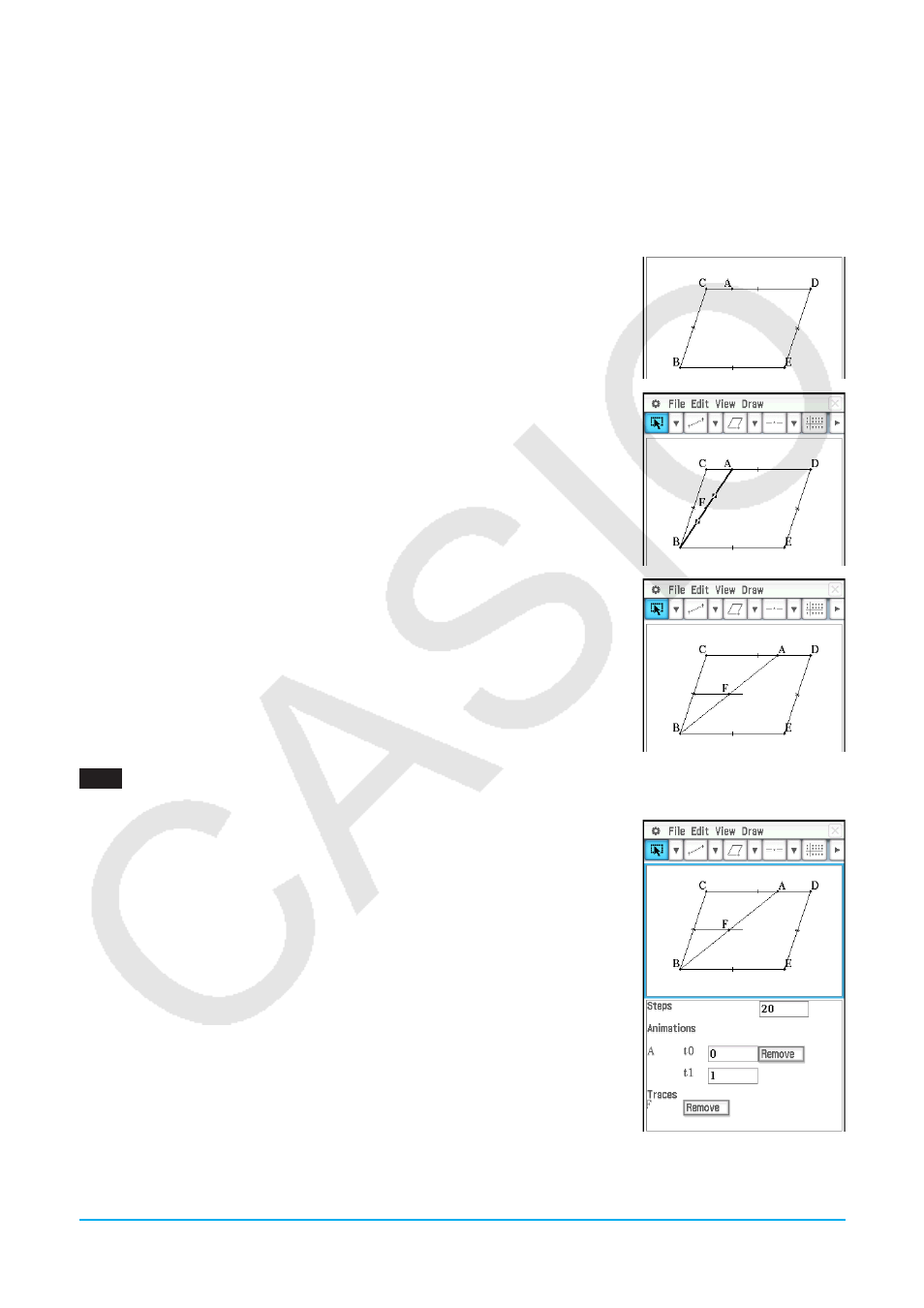
Capítulo 8: Aplicación Geometría 173
u Para reemplazar la animación actual por una nueva
1. Seleccione el punto y la curva para la nueva animación.
2. Toque [Edit], [Animate], y luego [Replace Animation].
• Esto descarta la animación configurada actualmente y configura una animación para un nuevo conjunto de
curva y punto. Toque [Edit], [Animate], y luego [Go (once)] para ver su animación nueva.
u Para trazar el lugar geométrico de unos puntos
Nota:
Al usar el trazo, éste deja una estela de puntos cuando la animación
se reproduce. El procedimiento siguiente es una continuación del
procedimiento en “Para añadir una animación y reproducirla”.
1. Dibuje un segmento de línea que conecte el punto A con el ápice B.
2. Dibuje el punto central del segmento de línea AB.
• Seleccione el segmento de línea y luego toque [Draw] - [Construct] -
[Midpoint].
3. Seleccione el punto central del segmento de línea AB (punto F) y luego
toque [Edit] - [Animate] - [Trace].
4. Toque [Edit], [Animate], y luego [Go (once)].
• Esto dibuja una línea usando el punto F como el lugar geométrico, que es
paralelo y cuya longitud es la mitad del lado CD del paralelogramo.
0804
Para crear una animación que trace el lugar geométrico de puntos específicos
u Para editar una animación
Nota:
Los pasos siguientes continúan el procedimiento en “Para trazar el
lugar geométrico de unos puntos”.
1. Mientras la animación que desea editar aparezca en pantalla, toque [Edit],
[Animate], y luego [Edit Animations].
• Aparece la ventana de edición de animaciones en la ventana inferior.
La ventana superior contiene la animación que acabamos de realizar en
“Para trazar el lugar geométrico de unos puntos”.
2. Edite la animación siguiendo el procedimiento siguiente.
Steps:
Esta opción especifica cuántos pasos recorre el punto A para moverse
a lo largo del lado CD. El valor inicial por defecto es 20, el cual se puede
cambiar para que valga de 2 a 100.
Animations:
La “A” bajo “Animations” indica que el punto A es el que se mueve por la animación. Cuando se construyen
múltiples animaciones, aparece una lista de todos los puntos que correspondan.
Al tocar [Remove] se borra la animación que corresponda.